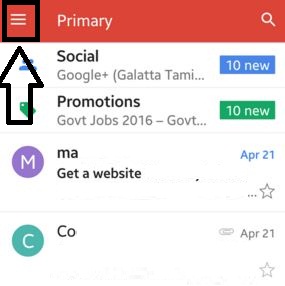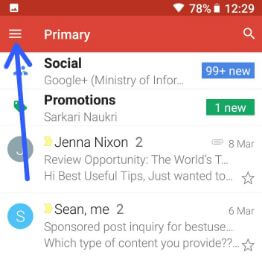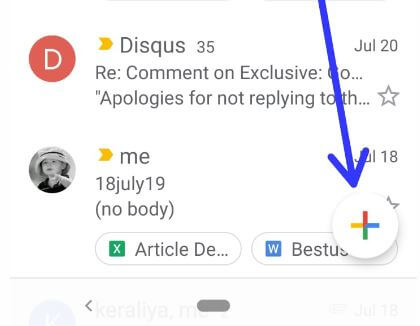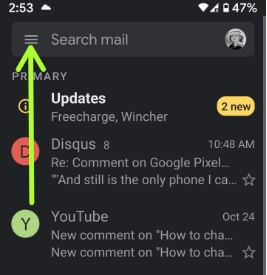जीमेल नोटिफिकेशन साउंड एंड्रॉइड कैसे बंद करें
आपके द्वारा Gmail अधिसूचना ध्वनि द्वारा कष्टप्रदएंड्रॉयड फोन या टैबलेट डिवाइस? यहां मैं आपको जीमेल नोटिफिकेशन साउंड एंड्रॉइड लॉलीपॉप 5.1.1, 6.0 मार्शमैलो डिवाइस को अक्षम या बंद करने के चरण दिखाऊंगा। नवीनतम एंड्रॉइड 9 पाई और एंड्रॉइड 10 उपकरणों पर एप्लिकेशन और अधिसूचना सेटिंग्स का उपयोग करके अलर्ट या साइलेंट जीमेल अधिसूचना सेट करें। इसके अलावा, एंड्रॉइड डिवाइस पर व्यक्तिगत रूप से मौन ऐप सूचनाएं। आप प्राथमिक, सामाजिक नेटवर्क, फ़ोरम, प्रौद्योगिकी और अन्य जो आप कनेक्ट करते हैं, सहित विभिन्न श्रेणियों के संदेश दैनिक प्राप्त कर सकते हैं।
Gmail सूचना सेटिंग का उपयोग करके, आप अपने Android फ़ोन या सैमसंग गैलेक्सी उपकरणों पर Gmail रिंगटोन अधिसूचना ध्वनि और कंपन सेटिंग्स बदल सकते हैं। भी ईमेल आने पर स्टेटस बार नोटिफिकेशन प्राप्त करना है या नहीं। नीचे आप एंड्रॉइड लॉलीपॉप, किटकैट और नवीनतम मार्शमैलो 6.0 डिवाइस के लिए जीमेल सूचनाएं अनुकूलित करने की प्रक्रिया देख सकते हैं।
Google पिक्सेल अधिसूचना ध्वनि और रिंगटोन कैसे बदलें
एंड्रॉइड पर टेक्स्ट मैसेज नोटिफिकेशन साउंड कैसे बदलें
एंड्रॉइड 9 पाई पर अधिसूचना ध्वनि कैसे बदलें
एंड्रॉइड डिवाइस पर लॉक स्क्रीन नोटिफिकेशन कैसे छिपाएं
जीमेल नोटिफिकेशन साउंड एंड्रॉइड फोन या टैबलेट को कैसे बंद करें
चरण 1: लॉग इन करें एंड्रॉइड लॉलीपॉप 5.1.1 डिवाइस पर अपने जीमेल खाते के साथ।

चरण 2: खटखटाना तीन क्षैतिज रेखाएँ बाईं ओर के कोने के ऊपर से।

चरण 3: देखने तक स्क्रॉल करें समायोजन और उस पर टैप करें।
आप नीचे दी गई स्क्रीन को अपने एंड्रॉइड फोन या टैबलेट पर देख सकते हैं।

चरण 4: अपने पर टैप करें जीमेल अकाउंट आई.डी.
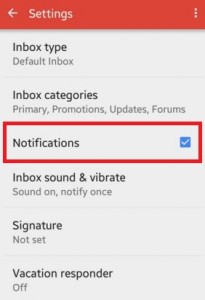
आप डिफ़ॉल्ट रूप से सक्षम करके देख सकते हैं सूचनाएं अपने Android फ़ोन या टेबलेट पर।
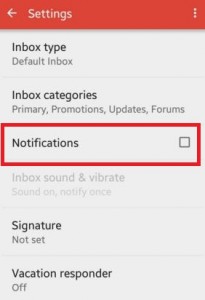
चरण 5: का बॉक्स अनचेक करें सूचनाएं जीमेल अधिसूचना ध्वनि एंड्रॉयड डिवाइस को बंद करने के लिए।
जीमेल नोटिफिकेशन ध्वनियों को फिर से नोटिफिकेशन बॉक्स को चेक करने में सक्षम करने के लिए और आप जीमेल इनबॉक्स की सेटिंग्स देख सकते हैं और वाइब्रेट कर सकते हैं।
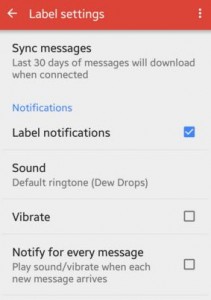
लेबल सूचनाएं ध्वनि भी सेट करें, ध्वनि और कंपन सेट करें या प्रत्येक जीमेल खाते पर नया संदेश आने पर कंपन करें। Gmail सूचनाओं को Android उपकरणों को सक्षम या अक्षम करना आसान है।
एंड्रॉइड 10 और 9 पाई पर साइलेंस जीमेल नोटिफिकेशन
आप अपने नवीनतम Android उपकरणों में नीचे दी गई सेटिंग्स का उपयोग करके जीमेल ऐप के लिए अधिसूचना ध्वनि बदल सकते हैं।
सेटिंग्स> एप्लिकेशन और सूचनाएं> सभी एप्लिकेशन देखें>Gmail ढूंढें और उस पर टैप करें> सूचनाएं> ईमेल> अलर्ट (ध्वनि या कंपन के साथ आपका ध्यान हो जाता है) / साइलेंट (ध्वनि या कंपन के बिना ईमेल सूचनाएं प्राप्त करें)
Android 10, 9 पाई पर ईमेल सूचनाएं सक्षम या अक्षम करें
डिफ़ॉल्ट रूप से, आप किसी भी नए ईमेल को प्राप्त करते समय मोबाइल फोन पर जीमेल सूचनाएं प्राप्त कर सकते हैं। आप नीचे दिए गए सेटिंग्स का उपयोग करके एंड्रॉइड 9 पाई और एंड्रॉइड 10 पर ईमेल सूचनाएं बंद कर सकते हैं।
सेटिंग्स> एप्लिकेशन और सूचनाएं> सभी एप्लिकेशन देखें> Gmail ढूंढें और उस पर टैप करें> सूचनाएं> सूचनाएं दिखाएं टॉगल करें
अब आपका एंड्रॉइड डिवाइस आपके डिवाइस पर दिखने से ईमेल सूचनाओं को रोक रहा है।
जीमेल ऐप एंड्रॉइड पर अधिसूचना ध्वनि बदलें
सेटिंग्स> एप्लिकेशन और सूचनाएं> सभी एप्लिकेशन देखें> Gmail ढूंढें और उस पर टैप करें> सूचनाएं> ईमेल> उन्नत> ध्वनि> सूची से अधिसूचना ध्वनि चुनें> सहेजें
ऊपर आप जीमेल नोटिफिकेशन साउंड एंड्रॉइड डिवाइस को बंद करने के चरण देख सकते हैं। क्या आपको उपरोक्त प्रक्रिया मददगार लगी? क्या आपके पास अभी भी कोई सवाल है? हमें नीचे कमेंट बॉक्स में बताएं।